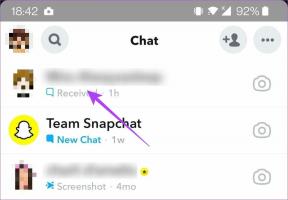Cómo verificar y eliminar aplicaciones autorizadas en Instagram
Miscelánea / / December 02, 2021
Hay muchas formas en las que su cuenta de redes sociales podría verse comprometida. Y dar acceso a aplicaciones maliciosas de terceros es una de ellas. Así es exactamente como 87 millones de usuarios de Facebook obtuvieron la información de su cuenta extraída ilegalmente en el famoso Escándalo de privacidad de Cambridge Analytica. Tenemos un tutorial sobre eliminar aplicaciones de su cuenta de Facebook. En esta publicación, lo guiaremos a través de las diferentes formas de verificar y eliminar aplicaciones autorizadas o no autorizadas de su cuenta de Instagram.

Si bien algunas de estas aplicaciones son seguras (particularmente las que son propiedad de Instagram: Boomerang, Layout, etc.), No se puede confiar completamente en las aplicaciones de terceros que no están afiliadas ni respaldadas por Instagram. Incluso Instagram advierte sobre los posibles daños a algunas aplicaciones de terceros puede causar. Si se le concede acceso a su cuenta de Instagram, por ejemplo, una aplicación (maliciosa) puede leer sus mensajes directos (DM), obtener información sobre sus contactos, enviar spam a su página con contenido, etc.
Si ha vinculado ciertas aplicaciones a su cuenta de Instagram en el pasado, está bien; no necesitas castigarte por eso. Probablemente no estaba al tanto de los riesgos de seguridad a los que estaba sometido usted y sus contactos. Afortunadamente, puede verificar fácilmente las aplicaciones que haya autorizado previamente para acceder a su cuenta de Instagram.
Lo guiaremos a través de los pasos en los párrafos siguientes. Además, le mostraremos cómo eliminar o desconectar una aplicación de su cuenta de Instagram. Hagamos esto, ¿de acuerdo?
También en Guiding Tech
Puede seguir estas soluciones en su teléfono móvil y computadora. Sin embargo, dado que la mayoría de los usuarios de Instagram probablemente acceden a sus cuentas desde un teléfono inteligente, comenzaremos con la aplicación móvil. Los pasos siguen siendo los mismos en las versiones de Android e iOS de la aplicación de Instagram.
En la aplicación móvil
Paso 1: Toque la imagen de perfil en la esquina inferior derecha de su aplicación de Instagram para iniciar el menú de perfil.

Paso 2: Toque el icono del menú de hamburguesas para revelar más opciones de menú de perfil.

Paso 3: Presiona Configuraciones.

Paso 4: Seleccione Seguridad en el menú Configuración.

Paso 5: En la sección 'Datos e historial', toque la opción 'Aplicaciones y sitios web'.

Paso 6: Toque Activo.

Eso revelaría todas las aplicaciones que actualmente tienen acceso autorizado a su cuenta de Instagram junto con otros detalles como la fecha de autorización.
Paso 7: Si detecta una aplicación en la que no confía o que no recuerda haber autorizado, toque el botón Eliminar para revocar su acceso.

Paso 8: Aparecerá en la pantalla un cuadro de diálogo que le pedirá que confirme su acción. Toque Eliminar para confirmar su acción.

Es así de simple. Con este método, puede eliminar el acceso de cualquier aplicación conectada a su cuenta de Instagram. Ahora veamos cómo puede hacer lo mismo con un navegador web.
En PC
Paso 1: Inicie sesión en su cuenta de Instagram desde cualquier navegador de su computadora.
Paso 2: En la página de inicio, toque el ícono de Perfil para ir a su página de perfil de Instagram.

Paso 3: En su cuenta / página de perfil, toque el ícono de ajustes.

Paso 4: Toque 'Aplicaciones y sitio web' en el menú emergente.

Eso lo llevará a la página de Administración de acceso de su cuenta, donde puede ver las aplicaciones y los sitios web que ha autorizado para acceder a su cuenta de Instagram.
Para cada aplicación conectada a su cuenta, Instagram mostrará algunos detalles adicionales como la información de la aplicación, así como la fecha en que autorizó a la aplicación a acceder a su cuenta.
Paso 5: Para eliminar una aplicación autorizada de su cuenta de Instagram, simplemente toque el botón Eliminar justo debajo de la aplicación.

Paso 6: En la ventana emergente de confirmación, toque Eliminar para continuar.

Y eso es. La aplicación ya no tendrá acceso a nuevos datos e información de su cuenta de Instagram.
Nota: Si elimina una aplicación de su cuenta de Instagram, es posible que aún tenga acceso a información (antigua) que compartió anteriormente mientras aún estaba autorizada en su cuenta.
Consejos adicionales
- Si sospecha que una aplicación vende / almacena / roba la información de su cuenta, le recomendamos que revoque la el acceso de la aplicación a su cuenta de Instagram y proceda a eliminar su cuenta en el sitio web de la aplicación o dentro del aplicación.
- Si eliminó accidentalmente una aplicación de su cuenta de Instagram, puede volver a autorizar la aplicación. Simplemente inicie la aplicación en su teléfono o visite el sitio web de la aplicación en un navegador, seleccione Instagram iniciar sesión o la opción 'Iniciar sesión con Instagram', ingrese las credenciales de su cuenta de Instagram y autorice la aplicación.
También en Guiding Tech
Toma el control de tu cuenta
Antes de autorizar una aplicación a su cuenta de Instagram, lea toda la información a la que la aplicación solicita acceso. Si no cumplió con los requisitos y permisos de la aplicación, no es demasiado tarde. Siga los pasos enumerados anteriormente para verificar los detalles de la aplicación autorizada y eliminar cualquier aplicación no autorizada o que no sea de confianza. Como una capa adicional de seguridad, también recomendamos cambiar su contraseña de Instagram después de eliminar una aplicación de su cuenta. Ya sabes, solo para estar seguro.
A continuación: Ampliando aún más la seguridad de Instagram, aprenda cómo ver los dispositivos conectados a su cuenta de Instagram y cómo puede eliminar los dispositivos no autorizados en el artículo vinculado a continuación.